ТОП-10 программ для родительского
контроля 2023

 11 января 2021
11 января 2021Современный интернет перестал быть безопасным местом. Подозрительные сайты, собирающие личную информацию, ненормативная лексика, видео «для взрослых» — все это легко может попасться на глаза вашему ребенку. Чтобы обезопасить его и вовремя отгородить от негативного влияния, понадобятся специальные программы родительского контроля.
 Рейтинг лучших приложений
Рейтинг лучших приложений
по версии Soft reviews
Мы собрали топ наиболее продвинутых программных обеспечений, которые устанавливают родительский контроль на Windows 10, Android и iPhone. При выборе брались в расчет функционал, удобство управления, а также наличие бесплатной или пробной версии.
 Родительский контроль для Windows 10
Родительский контроль для Windows 10
1. Windows 10 Family
Windows 10 Family — полностью бесплатная программа для родительского контроля, по умолчанию встроенная в компьютер с системой Windows 10. Она позволяет мониторить всю активность на семейном ПК. Вы можете установить ограничения по времени, указать, какие ПО и игры разрешено использовать. Сервис также мониторит покупки в Microsoft Store: перед оплатой родителям отправляется электронное письмо с просьбой разрешить действие.
Плюсы:
- Встроен в систему по умолчанию;
- Регулярные отчеты;
- Защита от отключения.
Минусы:
- Требуется учетная запись Microsoft.
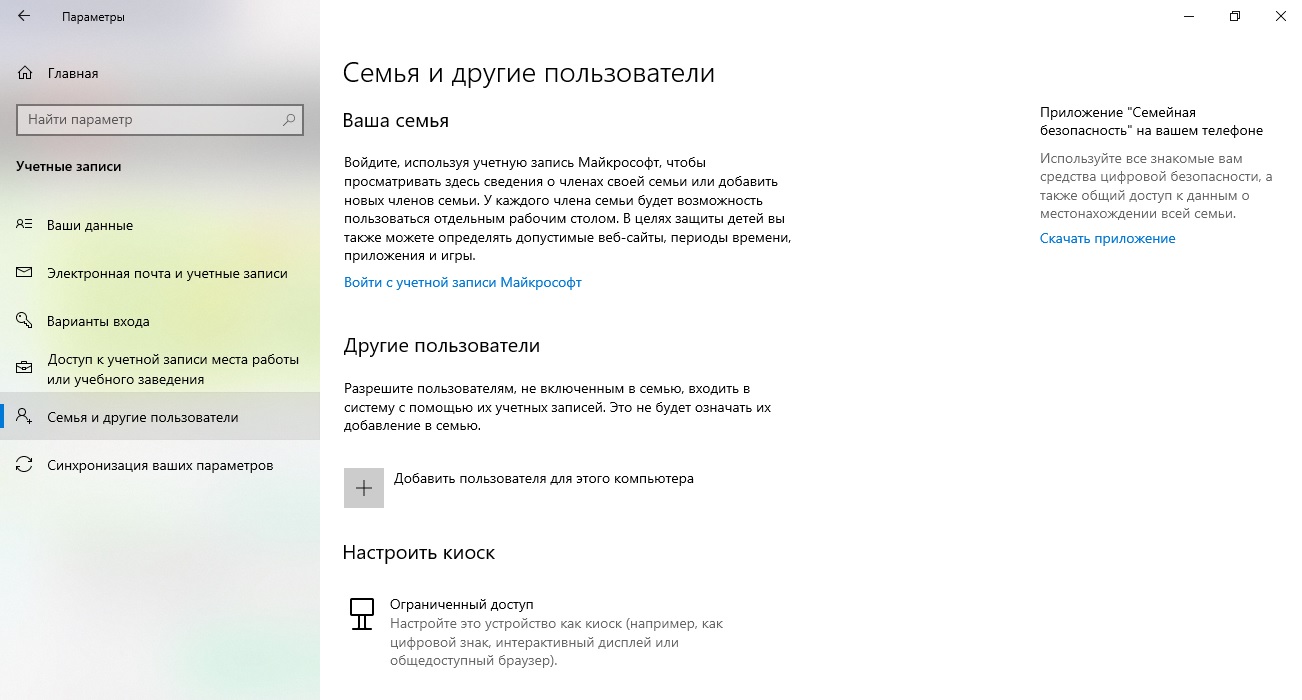
Windows 10 Family
2. Qustodio
Qustodio — простое и эффективное средство родительского контроля на ПК. Сервис может предупреждать о чрезвычайных ситуациях, автоматически фильтровать поисковые запросы в интернете, блокировать порнографию и подозрительные сайты. Qustodio можно скачать бесплатно либо оформить подписку и получить дополнительные функции: мониторинг SMS и социальных сетей.
Плюсы:
- Понятный интерфейс;
- Автоматические и ручные блокировки нежелательного контента;
- Кроссплатформенный: есть версии для компьютера и телефонов.
Минусы:
- Из социальных сетей доступен только Facebook;
- Запрет трафика можно обойти любым расширением VPN.
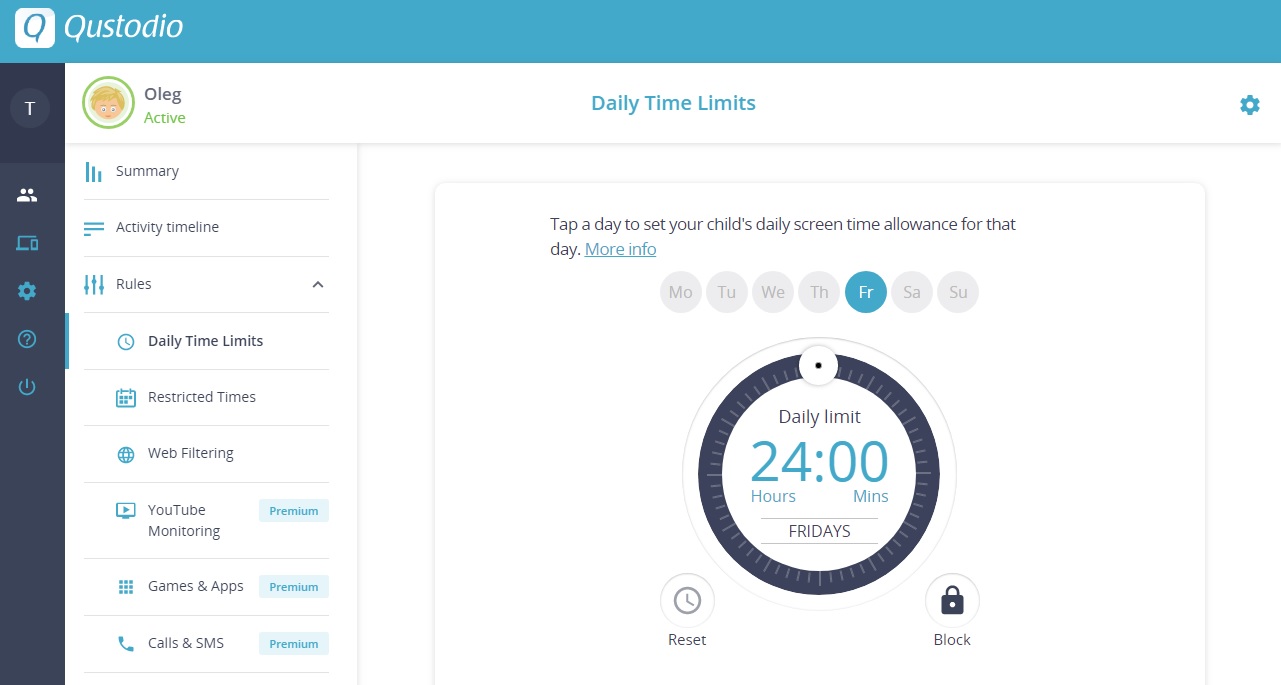
Qustodio
3. Mobicip
Mobicip использует веб-защиту VPN/MDM, может фильтровать откровенный контент практически во всех соцсетях, принудительно запускает ограниченный режим и позволяет блокировать безопасный поиск в семи разных браузерах. Mobicip дает расширенный контроль над YouTube, в том числе можно отслеживать историю просмотров. Премиум-функции ПО можно испробовать в течение 7 дней.
Плюсы:
- Хорошо организованный интерфейс;
- Блокировка приложений;
- Кроссплатформенный.
Минусы:
- Нет трекинга геолокации;
- Веб-фильтрацию можно обойти расширениями VPN.
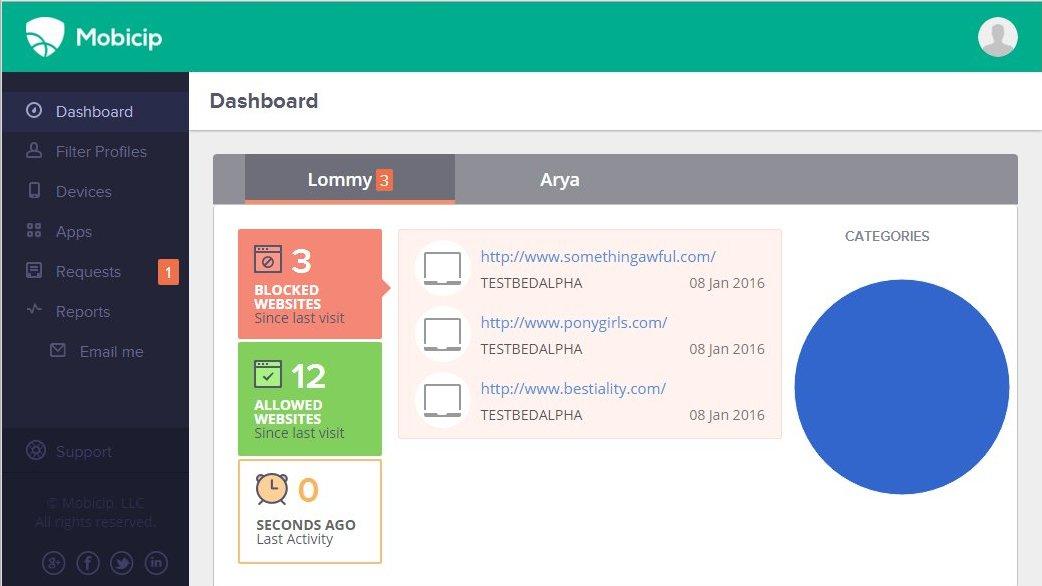
Mobicip
4. OpenDNS FamilyShield
OpenDNS FamilyShield предоставляет бесплатный родительский контроль для Windows 10 и блокирует сайты, которые помечены на сайте OpenDNS как вредоносные или относятся к категории взрослых. Сервис подключается к вашему роутеру, так что настройки на главном компьютере накладываются на все устройства, использующие ваш Wi-Fi, что может оказаться не очень удобно.
Плюсы:
- Автоматические веб-фильтры;
- Распространяется на всю домашнюю сеть;
- Улучшает скорость интернета.
Минусы:
- Сложно подключать и настраивать.
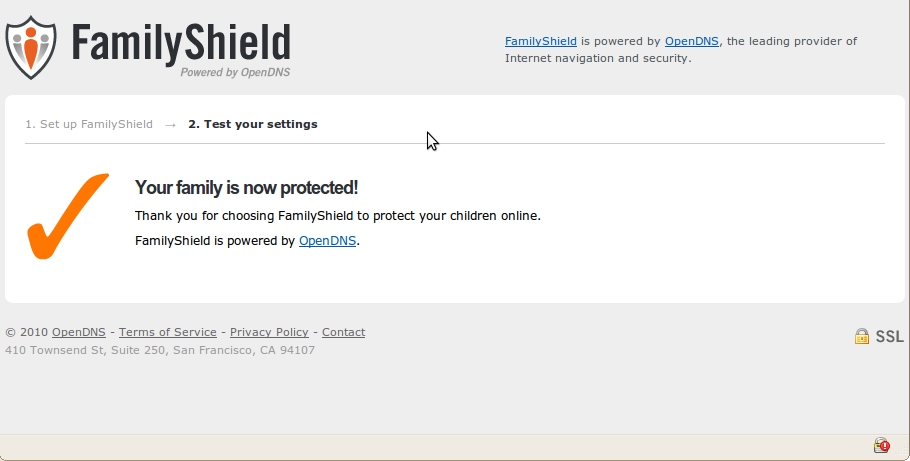
OpenDNS FamilyShield
 Программы родительского
Программы родительского
контроля для Android
5. KidLogger
KidLogger — софт, который помогает поставить родительский контроль на планшет или телефон на базе Android. Можно блокировать определенные программы или устанавливать время использования, отслеживать координаты ребенка. Бесплатную версию можно подключить только на одно устройство, а также в ней отсутствуют некоторые возможности премиум-версий (мониторинг разговоров по WhatsApp и возможность прослушивания звонков в Skype).
Плюсы:
- Настройка поисковых запросов;
- Журнал звонков и СМС;
- Ограничение времени игр;
- Защита от удаления.
Минусы:
- Поддерживает только один девайс;
- Может быть помечен как вирус.
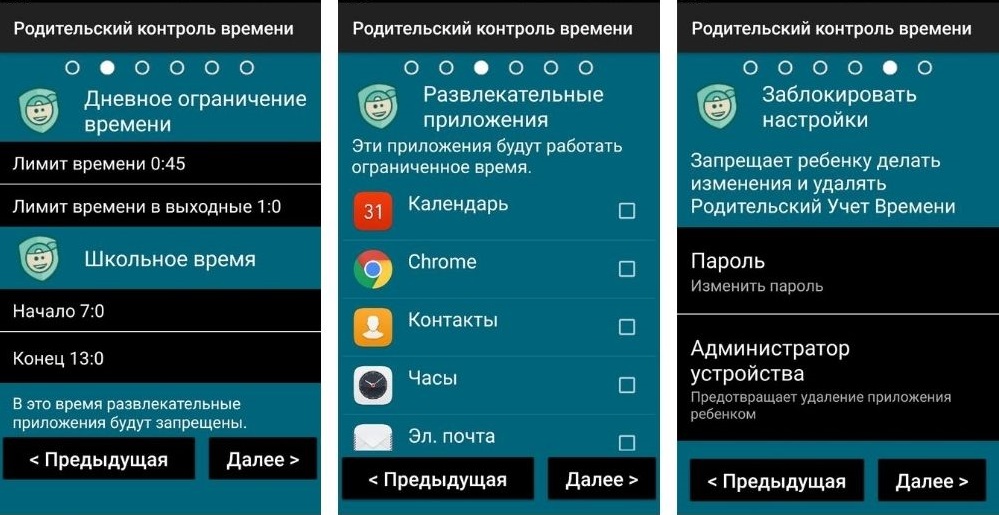
KidLogger
6. ESET Parental Control
Если у вас есть устройство на базе Android, то это один из лучших вариантов контроля телефона. Бесплатная версия ESET Parental Control позволяет родителям устанавливать веб-мониторинг, защиту приложений, настраивать базовые отчеты, ограничивать время в интернете и даже ограничивать потраченные ребёнком в интернете денежные средства.
Плюсы:
- Неограниченное количество аккаунтов;
- Управление через приложение или браузер;
- Переключение между родительским и детским контролем.
Минусы:
- Нет мониторинга звонков.
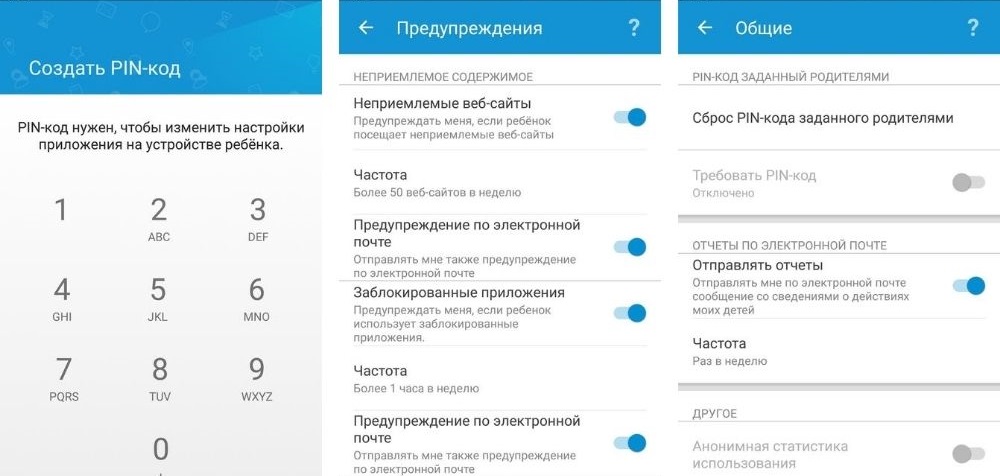
ESET Parental Control
7. Net Nanny
Net Nanny – одна из лучших программ родительского контроля для Андроид. Софт обладает отличным веб-фильтром и удобным современным дизайном. Net Nanny может узнавать локацию, отображать историю местоположений, устанавливать временные ограничения и расписание. С его помощью вы сможете отследить установку и заблокировать любые приложения, которые ребенок устанавливает на устройство. Его можно было бы назвать лучшим вариантом, если бы не отсутствие пробного периода.
Плюсы:
- Скрывает ненормативную лексику;
- Ручные и автоматические блокировки;
- Геолокация, история местоположений;
- Создание расписаний для девайса.
Минусы:
- Отсутствует пробный период;
- Веб-фильтры можно обойти при помощи VPN или Tor.
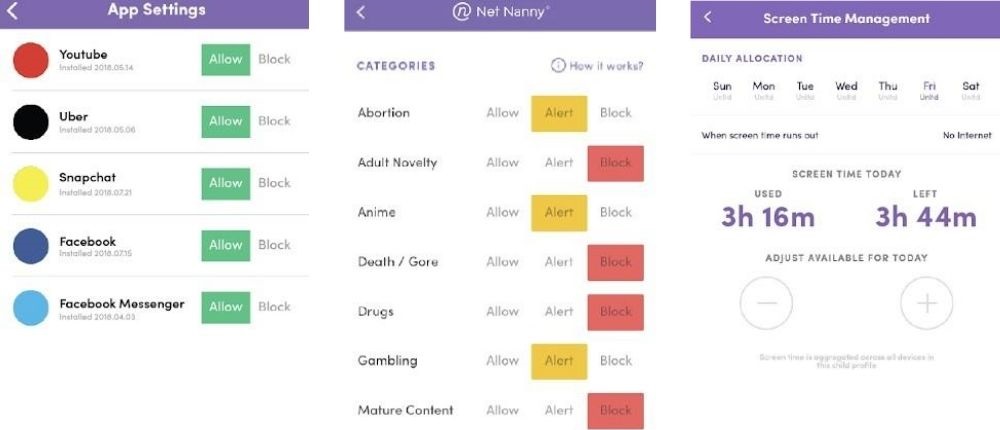
Net Nanny
 Программы родительского контроля для IOS
Программы родительского контроля для IOS
8. Kaspersky Safe Kids
С приложением Kaspersky Safe Kids родители могут создавать черные списки, устанавливать время активности, полностью заблокировать интернет на телефоне у ребенка, запрещать запуск приложений и игр. Софт доступен в двух вариантах: премиум-подписка (стоимость $14.49 в год) и бесплатно. Во втором варианте нельзя узнать местонахождение, отслеживать социальную активность, видеть историю просмотров в YouTube и получать оповещения.
Плюсы:
- Удобное управление;
- Надежная веб-фильтрация;
- Система оповещения о возможной опасности.
Минусы:
- Фильтрация контента ограничена несколькими браузерами;
- Социальный мониторинг только в Facebook и ВК.
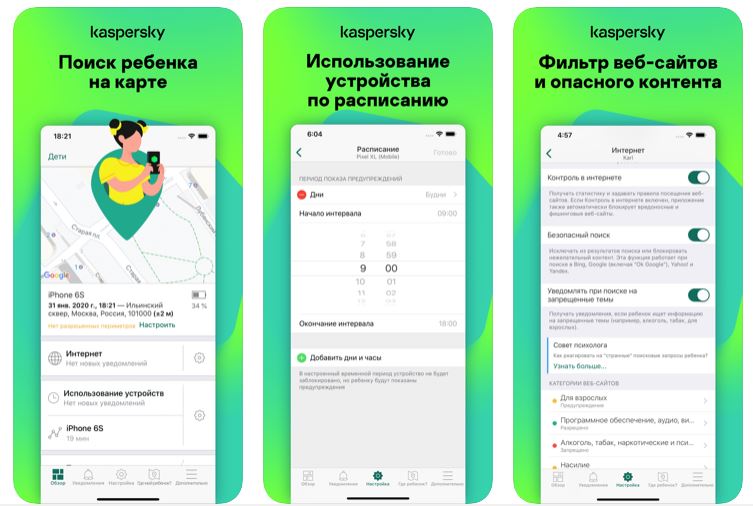
Kaspersky Safe Kids
9. Norton Family parental control
Norton Family отслеживает действия детей независимо от того, используют они свои цифровые устройства на улице или дома. Среди его функций присутствуют удаленное управление, блокировка выбранных поисковых запросов, мониторинг социальной активности, возможность полностью отключить устройство ребенка через ПК. В том числе софт позволяет установить ограничение времени работы планшета или телефона. Norton можно использовать без оплаты в течение полугода.
Плюсы:
- Удобное управление;
- Неограниченное количество устройств;
- Отсчеты на электронную почту.
Минусы:
- Нет гео-трекинга.
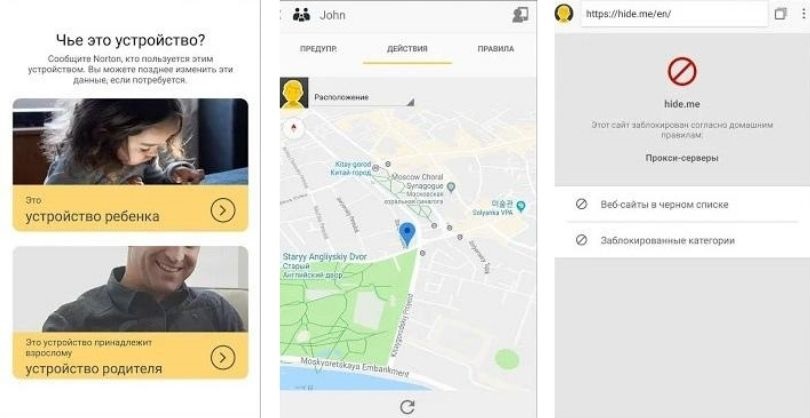
Norton Family parental control
10. Boomerang
Отличием Boomerang от конкурентов является использование SPIN вместо VPN. Такую защиту сложно обойти при помощи сторонних расширений. Это один из немногих сервисов, который умеет отслеживать звонки и СМС. Среди остальных функций: GPS, мониторинг YouTube, настройка действий для чрезвычайных ситуаций, трекинг времени. Предоставляется триал-период в течение двух недель.
Плюсы:
- Надежная веб-фильтрация;
- Поддержка геолокаций;
- Гибкая настройка блокировок.
Минусы:
- Работает только через телефон.
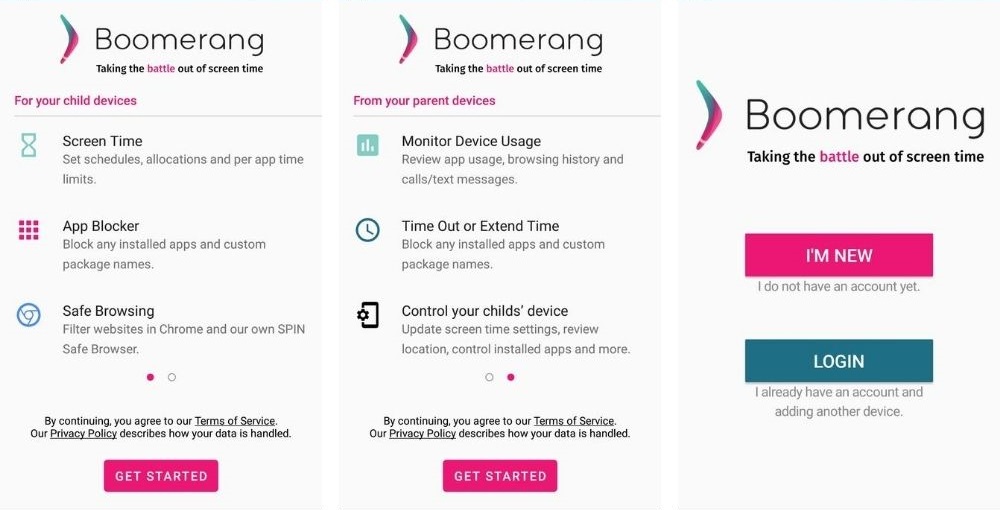
Boomerang
 Подводя итог
Подводя итог
Как правильно подобрать программы родительского контроля для айфон, смартфона или ПК? Если вы хотите отслеживать действия за компьютером, вам хватит функций базовой защиты Windows. Если же требуется продвинутые функции, тогда лучшим вариантом станет продукт от Kaspersky. Он кроссплатформенный, его можно использовать с любых устройств. Базовых инструментов этого ПО хватит для качественной защиты вашего ребенка, а полная лицензия по карману практически каждому.
 Самые популярные вопросы
Самые популярные вопросы
1. Откройте Google play.
2. Перейдите в раздел «Настройки».
3. Отыщите вкладку «Родительский контроль» и выберите запреты для данного телефона.
4. Придумайте надежный пароль для активации настроек.
1. Откройте системный раздел «Настройки».
2. Отыщите пункт «Основные».
3. Найдите и откройте вкладку «Ограничения».
4. Настройте параметры пользования интернетом по вашему предпочтению, оставив активированными только разрешенные для ребенка функции.
5. Активируйте изменения, указав PIN-код.
1. Перейдите на сайт или в приложение и нажмите на аватар в правом углу.
2. Найдите пункт «Безопасный режим».
3. Установите переключатель во включенное состояние. Он должен стать синим.
